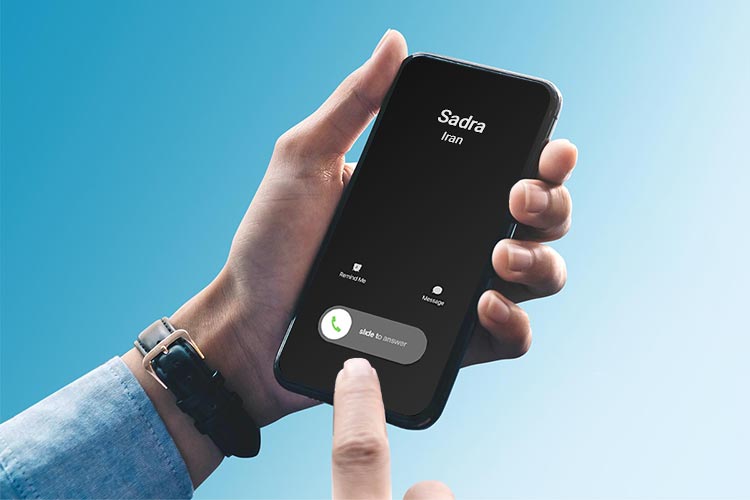کاربرد وب کنفرانس با اسکایپ ، اسکایپ نرمافزاری برای Mac، کامپیوترهای شخصی، گوشیهای هوشمند و تبلتها است. افراد با استفاده از اسکایپ میتوانند با افراد دیگری که از اسکایپ استفاده میکنند، به صورت رایگان تماس صوتی و تصویری بگیرند. شما با اسکایپ نیز میتوانید با تلفنهای معمول، تماس برقرار کنید (البته این کار هزینه دارد). یکی از امکانات این برنامه، قابلیت ویدئو کنفرانس است که میتوانید بهشکل کاملا رایگان، از امکان ویدئو کنفرانس با اسکایپ استفاده کنید؛ به شرط اینکه تمام حاضرین در کنفرانس از این نرمافزار روی دستگاه خود و دوربینی با امکان تهیه ویدئو برخوردار باشند. برای آشنایی بیشتر با ویدئو کنفرانس با نرمافزار اسکایپ، با صدرا همراه باشید.

مزیتهای راه اندازی ویدئو کنفرانس برای مشاغل خیلی زیاد است؛ از این مزیتها میتوان به پایین آمدن هزینههای رفت و آمد برای شرکت در جلسه، راحتتر کردن ایجاد جلسهها و همچنین ایجاد امکان دورکاری با استفاده از تجهیزات ویدئو کنفرانس اشاره کرد. ولی این تجهیزات بدون اپ (نرمافزار)، کابردی ندارند. در این مقاله میخواهیم شما را با چگونگی ایجاد ویدئو کنفرانس با اسکایپ، آشنا کنیم.
اسکایپ با اسکایپ فور بیزینس چه فرقی میکند؟
نرمافزار اسکایپ به استفادهکنندگان، این امکان را میدهد که بهصورت رایگان با همۀ کاربران اسکایپ از طریق پیام دادن، اشتراکگذاری ویدئو و صوت، اشتراکگذاری Screen و کنفرانسهای تلفنی با نهایتا ۲۵ کاربر، ارتباط برقرار کنند. در این نرمافزار میتوانید شماره تماسی دریافت کرده و با آن تماسهای PSTN بگیرید که بهصورت دقیقهای هزینهاش محاسبه میشود. اسکایپ میتواند از امکان فور بیزینس برخوردار باشد ولی اغلب، این امکان برای سازمانها و مجموعههای کوک و استارتاپها، بهکار برده میشود.
سوالی دارید؟ مشاوره دریافت کنید.
سوالی دارید؟ مشاوره دریافت کنید.
کاربرد وب کنفرانس با اسکایپ
نرمافزارهای ویدئو کنفرانس از ویژگیها و امکاناتی مثل داشتن نسخه گوشی و دستکتاپ، و امکان مدیریت تماس توسط شخصی که جلسه را ایجاد کرده، برخوردار هستند که باعث میشود نرمافزارهای منحصربهفرد و خاصی باشند. اسکایپ هم یک برنامه ویدئو کنفرانس بهحساب میآید که در ادامه نوشته چگونگی کارکرد آن را توضیح میدهیم و میگوییم چطور میتوانید ویدئو کنفرانس با اسکایپ داشته باشید.

حضور در جلسه ویدئو کنفرانس اسکایپ
شما قادر هستید ۲۵ نفر را در جلسه شرکت دهید، بهعبارتی خودتان و ۲۴ فرد دیگر توجه کنید که هر کدام از ۲۴ فرد دیگر میتوانند چندین نفر باشند؛ به این معنا که امکان دارد شما با استفاده از یک وبکم استاندارد و خوب و بهشکل تنهایی در جلسه حضور یابید، ولی یک نفر با کمک تجهیزات ویدئو کنفرانس، به همراه چندین نفر دیگر (گروهی) در جلسه حاضر شوند. سایر افراد باید در فهرست Contacts یا مخاطبین شما باشند، بنابراین هنگام ایجاد ویدئو کنفرانس، اول مطمئن شوید تمام افراد در فهرست مخاطبین شما هستند و بعد جلسه خود را ایجاد کنید. پیش از ایجاد جلسه هم تجهیزات خود مثل دوربین، میکروفن، سرعت اینترنت و … را بررسی کنید.
ایجاد و برقراری ویدئو کنفرانس با اسکایپ چگونه است؟
برای برقراری تماس، گزینه “New+” را بزنید. با این کار تماسی را برقرار میکنید که قادر هستید سایر اشخاص را به آن اضافه کنید. در اینجا فهرستی شامل Contacts (مخاطبین) شما باز شده که از میان این مخاطبین، قادر هستید کسانی که دوست دارید به جلسه دعوت کنید را برگزینید. جلسه ویدئو کنفرانس اسمی ندارد، ولی با زدن روی گزینه نام آن میتوانید اسمی برای جلسه انتخاب کنید. اگر فرد ایجادکننده جلسه شما باشید، میتوانید شرکتکنندگان در جلسه را کنترل کنید. پس از ایجاد ویدئو کنفرانس و پذیرش دعوت شما، نفرات بهطور خودکار به جلسه میآیند و پس از اینکه به جلسه پیوستند، آیکون آنها سبز روشن میشود. وقتیکه شرکتکنندگان در جلسه در حال حرف زدن باشند، دور اسم و عکسشان هالهای از نور بهوجود میآید.
پس از اینکه جلسه ایجاد شد هم میتوانید کسی را به جلسه اضافه کنید و فقط لازم است تا گزینه “Add” در بخش بالا و راست صفحه را بزنید و کسانی که دوست دارید به جلسه بیایند را انتخاب کنید؛ ولی این امکان را ندارید تا بیش از ۲۵ نفر را در جلسه حاضر کنید. همچنین میتوانید افرادی را که ارتباطشان با جلسه قطع شده است را مجددا به جلسه بیاورید. برنامه ویدئو کنفرانس اسکایپ علاوه بر این که امکان ارتباط با نفرات زیادی را به شما میدهد، شما از طریق آن میتوانید به اشتراکگذاری فایل هم بپردازید.
برای برقراری ویدئو کنفرانس با اسکایپ میتوانید نرمافزار ویدئو کنفرانس اسکایپ را برای رایانههای ویندوزی، گوشیهای همراه و تبلتها، از وبسایت رسمی این کمپانی، بهصورت رایگان دانلود کنید.